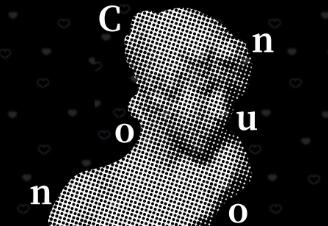水墨风格,教你用PS做出水墨风格的江南水乡图片
来源:泼辣熊科技
作者:泼辣熊科技
学习:80187人次
水墨画拥有景物虚实相衬,色彩微妙自然的特点。水墨相调,出现干湿浓淡的层次;纸墨相融,产生溵湿渗透的特殊效果,本期我们用一张平淡无奇的水乡照片,通过Photoshop快速变成水墨风格,教程不难,还能get到一个特别棒的插件,来收!
涨姿势:溵(yīn)
效果:
方法一:山水效果

方法二:烟雨效果

素材:

打开一张图片:

以下分别演示如何实现这两种效果。
山水效果STEP 1
先提高对比度。
这样可让画面的黑白对比更强烈,更符合水墨画的画面特征。

STEP 2
使用一款术风格插件:Alien Skin Snap Art(下载:http://www.16xx8.com/photoshop/sucai/2015/r638054.html ),选择粉彩中的细节:
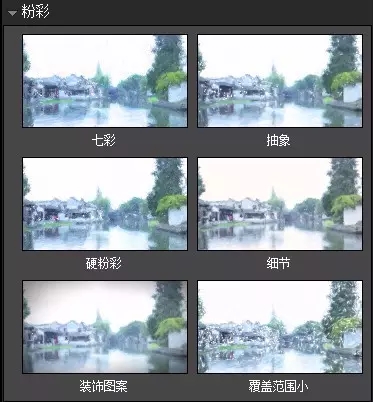
学习 · 提示
相关教程
关注大神微博加入>>
网友求助,请回答!